Uno di questi settori nel mondo dei computer è quello dell'archiviazione di memoria, che è rapidamente passata dai dischi rigidi tradizionali a un tipo di archiviazione più nuovo e più veloce chiamato unità a stato solido, o SSD in breve. Gli SSD sono estremamente veloci, richiedono meno energia e sono più resistenti agli urti degli HDD. Puoi vederlo da solo confrontando i tuoi SSD. Il benchmarking è il processo di misurazione delle prestazioni di qualsiasi strumento, che può essere eseguito utilizzando un'utilità di benchmarking.
Questo articolo esamina due delle migliori utility disponibili per il benchmarking SSD nel sistema operativo Linux, Disks e hdparm.
Strumenti da utilizzare per il benchmark degli SSD
Linux offre una vasta collezione di strumenti ai suoi utenti, ognuno dei quali è pensato per soddisfare gli interessi di diversi tipi di utenti user. Tra la vasta collezione disponibile, gli utenti possono facilmente scegliere lo strumento con cui si trovano più a loro agio. Lo stesso è il caso delle utility di benchmark SSD. Sono disponibili diverse eccellenti utility di benchmark per Linux, tra cui KDiskMark, sysbench, sysstat, Phoronix Test Suite e altro.
In questo tutorial, esamineremo due strumenti, entrambi preinstallati nella maggior parte dei sistemi Linux. Una delle utilità sarà uno strumento basato su GUI e l'altra utilità sarà uno strumento basato sulla riga di comando.
Per gli utenti che preferiscono utilizzare la GUI, Disks è l'opzione migliore. Disks è un potente strumento di gestione del disco con GUI che viene preinstallato in quasi tutti i sistemi Linux. Questa utility ha un'interfaccia estremamente facile da usare e puoi facilmente controllare i risultati del tuo benchmark utilizzando questo strumento. L'altro strumento che esamineremo è hdparm, una semplice applicazione da riga di comando che include l'opzione per verificare le prestazioni dei dispositivi di archiviazione.
Benchmarking degli SSD utilizzando Dischi
Come accennato in precedenza, Disks è preinstallato in quasi tutti i sistemi Linux. Tuttavia, se questo strumento non è presente nel tuo sistema, esegui il seguente comando nel terminale per installare i dischi:
$ sudo apt-get install -y gnome-disk-utilityPer aprire Dischi, cerca l'applicazione nella barra di ricerca e nell'elenco dei risultati apparirà un'applicazione con il nome Dischi e l'icona di un CD.
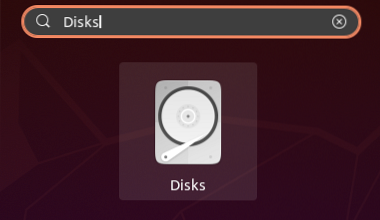
Fare clic sull'icona per aprire l'applicazione Dischi. La finestra che si apre conterrà tutti i dispositivi di archiviazione presenti nel tuo sistema. Scorri verso il basso per trovare il dispositivo SSD che desideri sottoporre a benchmark.

Quindi, fai clic su Ingranaggio icona sotto il below Volumi sezione, quindi selezionare Partizione di riferimento tra le scelte disponibili nel menu a tendina.
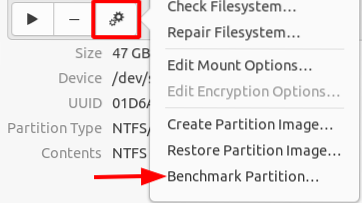
Selezionando l'opzione Benchmark Partition si aprirà una finestra in cui saranno presenti vari dettagli riguardanti il tuo SSD, come l'ultima volta che è stato benchmark, la dimensione del campione selezionata per il processo di benchmark e le velocità medie di lettura, scrittura e accesso. Se è la prima volta che esegui il benchmark dell'SSD, tutto il resto, a parte il nome del tuo disco, apparirà vuoto.
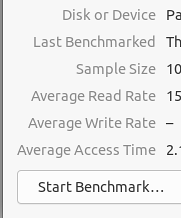
Per avviare il processo di benchmark, fare clic su Inizio Prova delle prestazioni pulsante che si trova nell'angolo in basso a sinistra della finestra.

Dopo aver fatto clic su questo pulsante, si aprirà una nuova finestra. In questa finestra ci saranno varie opzioni, come il Trasferimento Vota e il Accesso Tempo. Per il Trasferimento Vota, è necessario specificare il numero di campioni che si desidera per il processo di benchmark e definire la dimensione totale di questi campioni. C'è anche un Esegui benchmark di scrittura opzione presente, che dovresti disabilitare se non vuoi che i tuoi dati nell'SSD vengano sovrascritti. Nota che se scegli un benchmark di scrittura, assicurati di eseguire il backup di tutti i tuoi dati, poiché verranno cancellati durante la sovrascrittura.
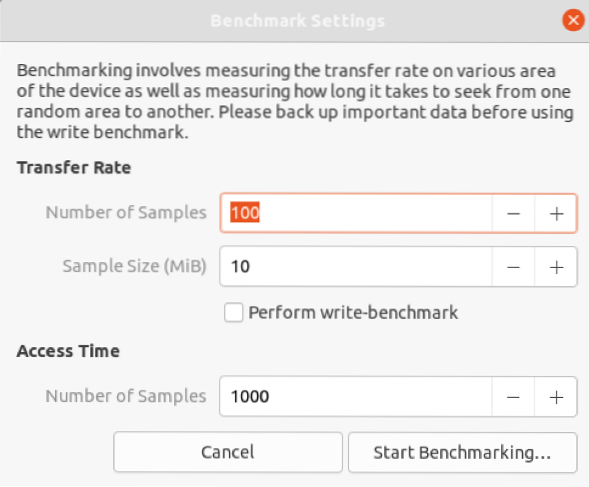
Infine, una volta che hai finito di impostare tutto, fai clic su Inizio Analisi comparativa pulsante, e il processo di benchmarking avrà inizio. Durante il processo di benchmarking, i tempi medi di lettura, scrittura e accesso continueranno ad aggiornarsi. Una volta completato il processo, appariranno i tuoi risultati.
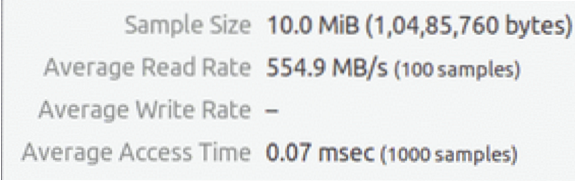
Un HDD avrà risultati simili ai seguenti:
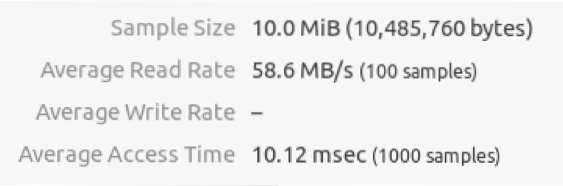
Come puoi vedere nei risultati sopra, gli SSD sono quasi dieci volte più veloci sia nella lettura che nell'accesso ai dati.
Benchmarking degli SSD utilizzando hdparm
Hdparm è uno strumento di test delle prestazioni della riga di comando che viene preinstallato in quasi tutti i sistemi Linux. Se hdparm non è presente nel tuo sistema, esegui il seguente comando nel terminale per installare hdparm:
$ sudo apt install hdparmPer eseguire il benchmark del tuo SSD usando hdparm, apri il tuo terminale ed emetti il seguente comando:
$ sudo hdparm -tT NomeDispositivoNome del dispositivo si riferisce al nome del tuo SSD. Puoi facilmente verificare questo output eseguendo il seguente comando:
$ lsblk -d -o nome, rotazioneEcco, l'uscita uno si riferisce a un disco rigido, mentre l'output zero si riferisce a un SSD. Il risultato che ne otteniamo è il seguente:
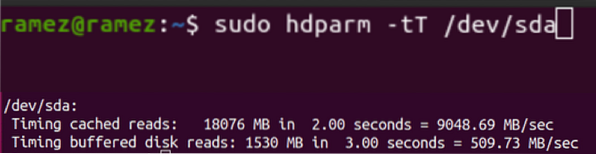
Nel frattempo, il risultato che otteniamo da un HDD è:

Come puoi vedere dai risultati, gli SSD sono ancora una volta molto più veloci dei dischi rigidi.
Quindi, perché dovresti? Valuta il tuo SSD?
I benchmark sono un modo eccellente per testare le prestazioni dei tuoi dispositivi di archiviazione e anche di altre parti del computer. Queste utilità consentono inoltre agli utenti di confrontare i propri risultati con altri e verificare se sono necessari miglioramenti.
 Phenquestions
Phenquestions


